ps调出蓝色漂亮效果图片(3)
来源:PS联盟
作者:Sener
学习:1815人次
6、创建曲线调整图层,对RGB、红、蓝通道进行调整,参数设置如图15- 17,效果如图18。这一步给图片增加亮度,同时给暗部增加蓝色。

<图15>
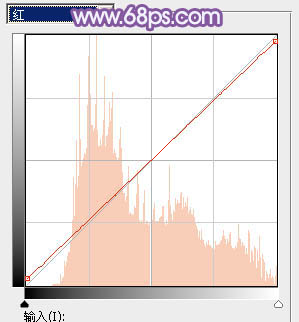
<图16>
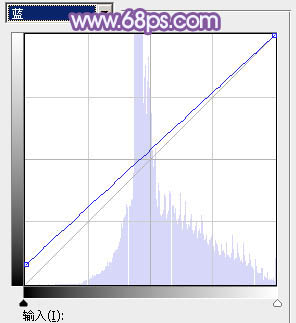
<图17>

<图18>
7、创建可选颜色调整图层,对红、白、中性色进行调整,参数设置如图19- 21,效果如图22。这一步主要把图片中的暖色及中间调颜色调亮一点。
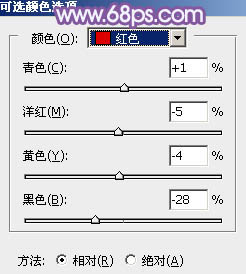
<图19>

<图20>
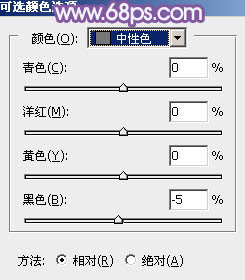
<图21>

<图22>
学习 · 提示
相关教程
关注大神微博加入>>
网友求助,请回答!







